Cách thiết lập font chữ mặc định trong Excel 2016
Bạn không thích font chữ mặc định trên Excel 2016, cho dù đã thay đổi nhưng mỗi khi khởi động lại "lại đâu vào đấy". Điều này khiến bạn rất bực mình. Phải làm sao đây?
Vậy mời các bạn cùng tham khảo bài viết dưới đây của Eballsviet.com để biết cách thiết lập font chữ, cỡ chữ mặc định trong Excel 2016. Với những ai đang sử dụng Excel 2007, Excel 2010, Excel 2013 cũng thực hiện tương tự.
Video hướng dẫn đổi font chữ mặc định trên Excel 2016
Hướng dẫn thiết lập font chữ mặc định cho Excel 2016
Bước 1: Mở Excel 2016 lên, nhấn vào menu File.
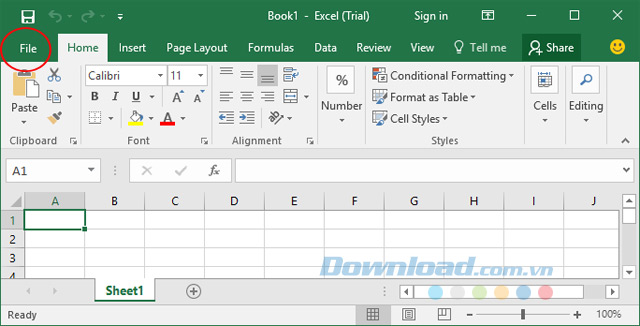
Bước 2: Nhấn vào Options.
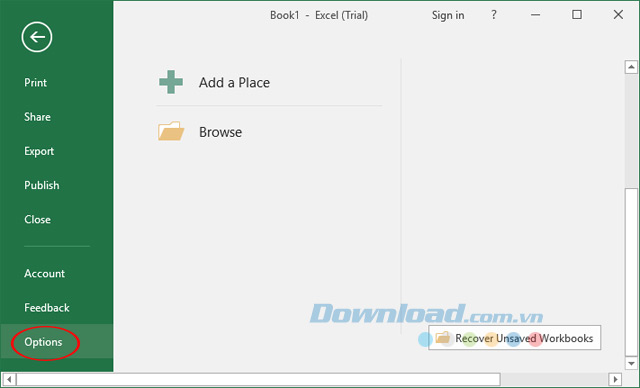
Bước 3: Hộp thoại Excel Options xuất hiện, nhấn vào thẻ General. Tại khung bên phải, tìm tới mục When creating new workbooks, nhấn vào mũi tên xổ xuống bên cạnh dòng Use this as the default font để chọn font chữ mặc định. Sau đó chọn cỡ chữ mặc định ở dòng Font Size, rồi nhấn OK.
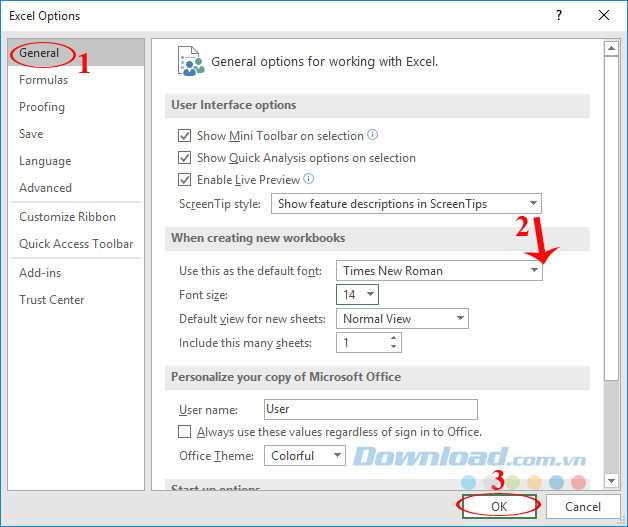
Bước 4: Khi xuất hiện thông báo yêu cầu khởi động lại Excel, thì hãy nhấn OK, rồi khởi động lại.
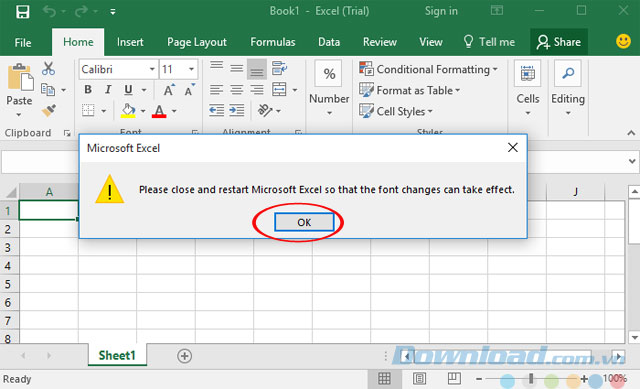
Bước 5: Sau khi khởi động lại, bạn sẽ thấy font chữ và cỡ chữ đã được thiết lập theo đúng lựa chọn phía trên. Từ giờ cứ mở Excel lên là dùng luôn, không phải chọn lại font chữ nữa.
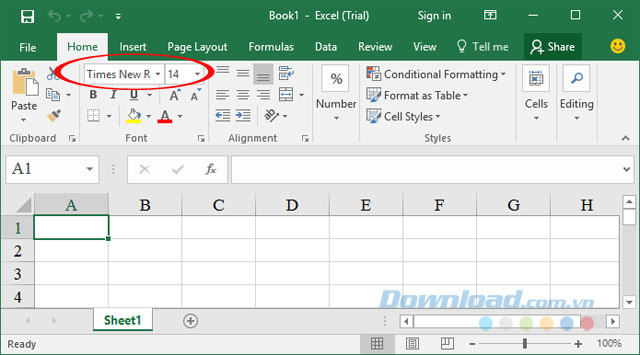
Mặc định, khi mở Excel 2016 lên sẽ xuất hiện màn hình duyệt nhanh các mẫu văn bản được cung cấp sẵn, rồi mới vào màn hình soạn thảo chính. Nếu bạn cảm thấy phiền phức thì có thể tắt tính năng này đi bằng cách: Nhấn vào File > Options > General, rồi bỏ tích chọn ở ô Show the Start screen when this application starts và nhấn OK.
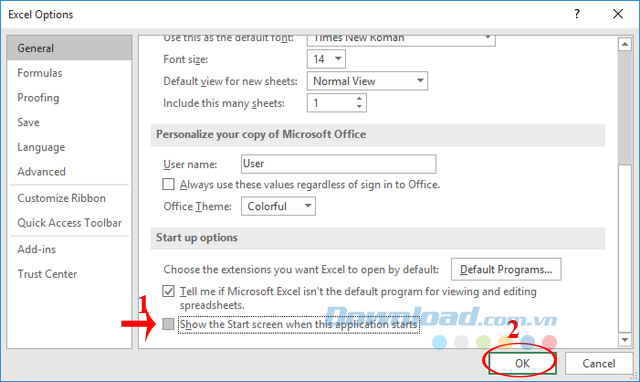
Cũng trong cửa sổ Excel Options, bạn có thể thiết lập chế độ tự động lưu văn bản bằng cách: Chuyển sang thẻ Save, tích chọn vào ô Save AutoRecover information every... minutes, rồi chọn thời gian tự động lưu và nhấn OK là xong.
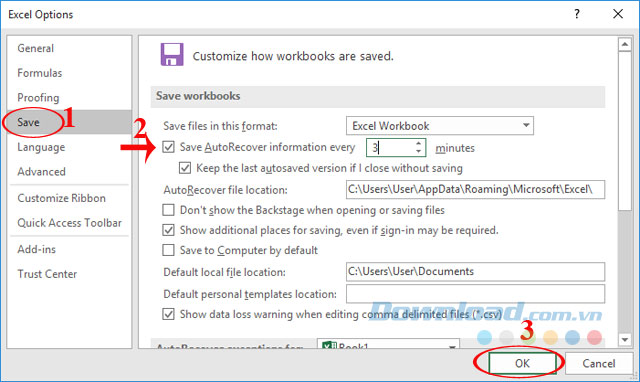
Hy vọng bài viết trên sẽ giúp bạn sử dụng Excel hiệu quả hơn, tiết kiệm đáng kể thời gian, công sức trong quá trình sử dụng. Ngoài ra nếu sử dụng Word 2016, bạn có thể vẽ biểu đồ, chèn công thức Toán học, tùy biến giao diện theo ý mình rất dễ dàng.
Chúc các bạn thực hiện thành công!
Theo Nghị định 147/2024/ND-CP, bạn cần xác thực tài khoản trước khi sử dụng tính năng này. Chúng tôi sẽ gửi mã xác thực qua SMS hoặc Zalo tới số điện thoại mà bạn nhập dưới đây:





















